【IT168 技术】首先安装WebSphere Application Server V8 和HTTP Server V8 用来为ClearCase V8提供Web支持。
为WebSphere在本地创建管理员账号WAS-Admin
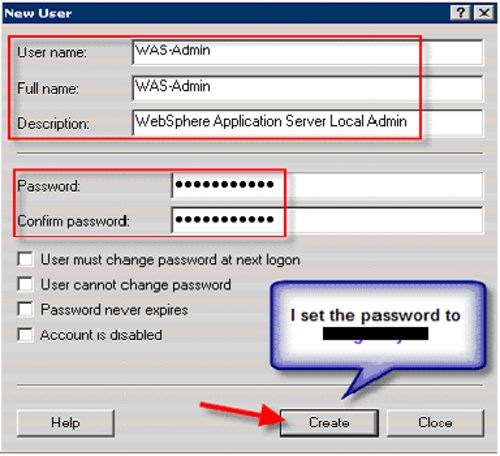
安装IBM Installation Manager 1.4.4版本,就可以开始WebSphere产品了。创建安装产品Repository。为解压缩后的安装包设置只读共享权限,配置Repository Install Locations for IBM Installation Manager
运行[开始菜单]->IBM Installation Manager,打开程序。
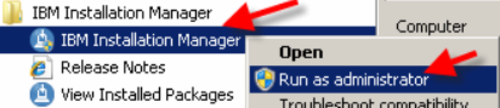
点击[File]菜单选择[Preferences]选项。
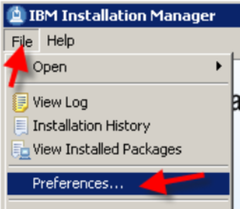
点击[Add Repository] 按钮打开[Add Repository]窗口。
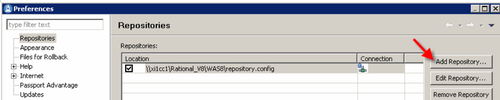
选择对应安装包的.config文件,单击[OK]按钮。用同样的方法配置其他安装包。
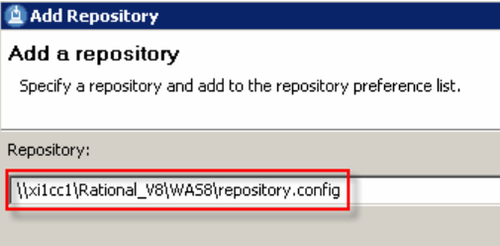
页面退回开始界面,单击[Install]按钮开始安装
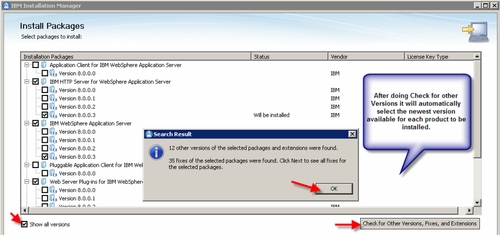
按照默认方式安装产品
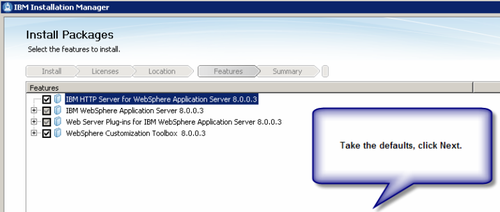
配置Web属性

确认安装信息,进行安装

选择[None]完成安装

配置 web plug-ins for Rational ClearCase,
使用刚刚创建的WAS-Admin账号登陆服务器进行配置。以管理员身份运行WebSphere Customization Toolbox

选择[Web Server Plug-ins Configuration Tool] 单击[Launch Selected Tool]按钮。
在打开的窗口中使用[Add…]来添加Plug-in位置,并单击[Finish]按钮
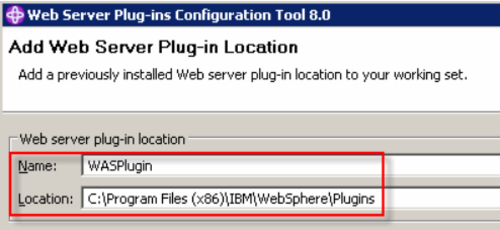
单击[Create]按钮来创建一个Plug-in配置,
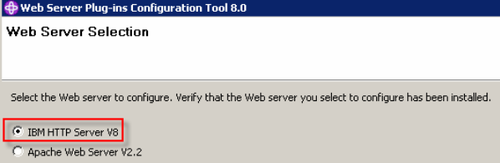
添加服务配置配置文件和端口号,然后单击[Next]
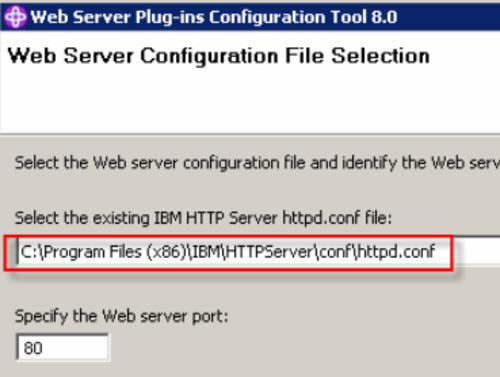
添加IBM HTTP Server Administration Server配置信息,单击[Next]

选择启动方式,单击[Next]

选择Web Server 名称,单击[Next]
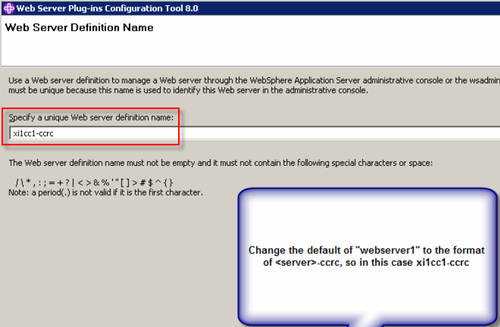
输入服务器IP地址,单击[Next]。确认配置并单击[Configure]
取消选择加载Plug-in configuration roadmap

单击[Finish]按钮。完成配置。
安装Clearcase和License Server
使用VOB admin账号重新登录服务器。
用管理员身份运行[开始菜单]->IBM Installation Manager
参考安装WebSphere的方式添加ClearCase 8.x 、CCRC 8.x和License Key Server安装包的配置。
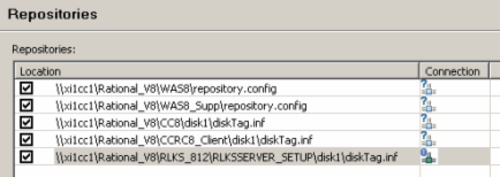
安装License Key Server。
![]()
选择[I accept the terms in the license agreement]单选框,单击[Next]。
选择安装路径和安装包组,单击[Next].

选择English语言包,单击[Next]。
选择安装产品组件,单击[Next]

确认安装选项,单击[Install]
${PageNumber}
单击[Finish]完成License Server 安装。
运行[开始菜单] –> License Key Administrator 8.12
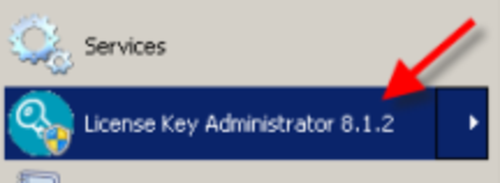
单击[License Keys]菜单选择[Import License Key(s)]选项。
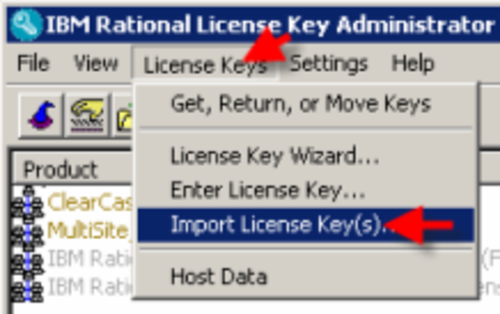
选择License Key 文件,单击[Open]。

打开[开始菜单]->[Administrative Tools]->[Service].确认服务器已经启动。

参考安装WebSphere的方式,启动IBM Installation Manager, 进行ClearCase8.x和CCRC8.x的安装
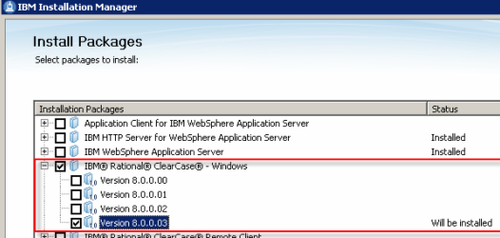
接受许可,选择[I accept the terms in the license agreement]单选框,并单击[Next]
选择创建新安装包组,单击[Next].
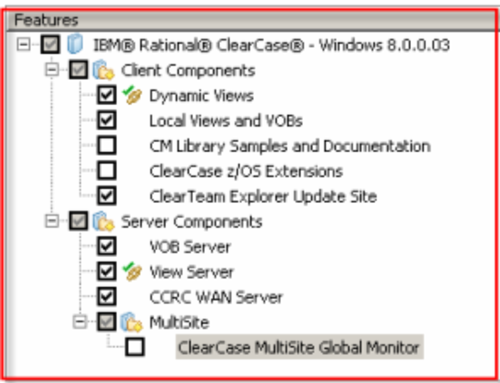
选择默认HTTP 服务,单击[Next]
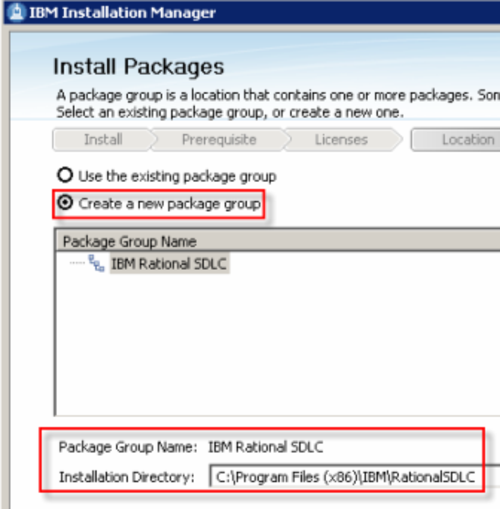
选择默认语言版本为English,单击[Next]
选择ClearCase安装组件,单击[Next]
${PageNumber}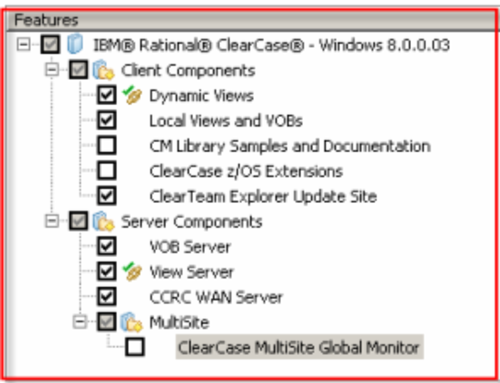
选择默认HTTP 服务,单击[Next]

输入License Server element, 单击[Nexgt]
输入管理ClearCase的域名和ccadbd账号信息(ccalbd是ClearCase管理账号)和管理组名称。

输入服务器名称,region名称,和邮件服务器地址,单击[Next]
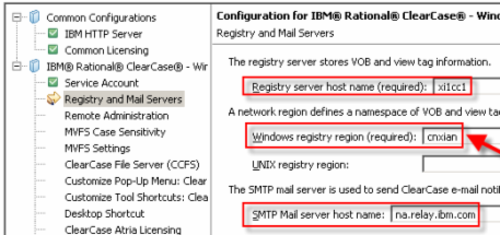
选择[No, enable remote administration]单选框。单击[Next]。
选择[Not Case-Sensitive]和[Case Preserving]复选框。单击[Next]。
设置MVFS属性。

选择[Yes, enable CCFS]单选框,单击[Next]。
选择[No, use the default pop-up menu]单选框,单击[Next]。
选择[No, use the default tool shortcuts]单选框,单击[Next]。
选择[Yes, create the shortcut]单选框,单击[Next]。
放弃选择[Use ClearCase Atria Licensing]复选框,单击[Next]。(本案例使用FLEXLm Licensing。如果采用其他License方式可以直接填写)

填写“C:\temp\ccrctemp”作为CCRC临时文件夹,单击[Next]。
填写如下WebSphere配置信息,单击[Next]。

安装信息确认后,单击[Install]按钮。
选择[Restart Now]单选框,单击[Finish]按钮完成安装。服务器完成重启后即完成ClearCase8.x部署。
${PageNumber}部署前统计VOB数量、大小和VOB Feature Level,用来安排VOB迁移工作的进度计划,和VOB Server的负载均衡。尽量将VOB平均的分配到多台VOB server上已获得最大性能。
注意:Feature Level 0,1 和2不支持 CC8.0,使用一下命令查看vob的feature level
VOB的迁移和注册
导出VOB replica包到本地路径以加快导出速度,导出工作过程会造成vob锁定,此项工作可以在夜间批量导出。以达到对生产环境零影响。
以ITCCCQ VOB为例讲解导出命令。
-workdir 参数为缓冲目录同时导出多个vob时需要使用不同路径例如:wk1,wk2。
-c 为注释。
-maxsize 为设置包大小参数,将包控制在500M以内以便文件传输到新服务器。
-out 为输出包路径和名称
xi1cc1:cnxian@\ITCCCQ: xi1cc1为目标服务器名称,cnxian为region名称,ITCCCQ为vob tag名称。
设置新replica self-master,以便在新环境中更改设置。
本案例使用N3400 Storage,作为VOB的存储空间,来达到VOB的集中存储。下面介绍如何在存储服务器上建立VOB存储空间。
使用putty工具连接存储服务器创建vob目录。
先创建 /vol/vol1_xi1cc1目录,作为xi1cc1服务器 vob存储路径
更改文件格式为ntfs。
为vob创建文件夹并设置共享权限为禁止'Everyone'访问。
cifs shares -add ITCCCQ /vol/vol1_xi1cc1/ITCCCQ
cifs access -delete ITCCCQ 'Everyone'
使用Windows Computer Management MMC 连接N3400 NAS

输入存储服务器名称,或IP地址,单击[OK]。

设置vob目录权限
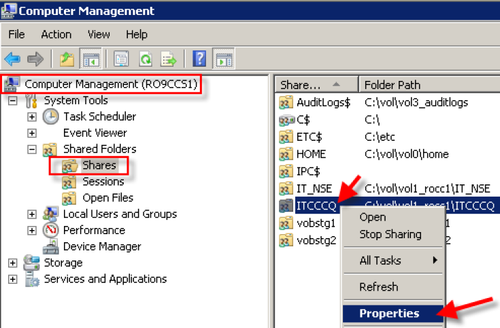
添加管理员和vob的访问组。单击[Check Name]然后单击[OK]。完成用户和组添加。

设置为组设置响应的权限

将replica包复制到本地C:\temp\imports\replica_ITCCCQ。运行如下导入命令:
-workdir为缓冲目录名称如果多vob同时导入需要在不同的文件夹中进行。
-tag为vob标签参数
-vob为vob存储路径
-host为vob 服务器名称,这里需要与导出包时的服务器名称一致。
-hpath为vob服务器路径
-gpath为vob统一路径
-password为注册vob密码
"C:\temp\imports\replica_ITCCCQ":为等待导入replica包路径和名称。
为新vob replica分配存储空间
完成vob导入后,如果有触发器和自定义类型也应该在新vob replica中创建。
手动导入其他site发出的vob的更新包,用来更新导出过程中产生的更新包。
CC8环境中vob检查
在新CC8服务器上mount VOB,使用下面命令对vob信息进行检查。
开发人员迁移工作
当CC8环境准备完成后,就可以根据开发人员的开发进度自主安排迁移计划了。设定一个时间点,锁定旧环境中的vob,经过3个月的安全期就可以将旧环境下线了。
通过测试CC8服务器端对于客户端是向下兼容的,经过测试CC7的客户端可以直接连接CC8服务器。


